
在日常办公和学习中,使用WPS文档(WPS Word)来创建和编辑文档是非常普遍的。然而,很多用户在编辑过程中常常会遇到一个令人烦恼的问题:文档中多了一页空白页。这个问题虽然看似简单,但如果不及时处理,可能会影响到整个文档的美观性和专业性。本文将详细介绍多页空白页的产生原因,并提供有效的解决方法。

在WPS文档中,空白页的产生通常有以下几个原因:
1. 段落标记:有时候,在文档的末尾或其他位置,如果无意中按下了“回车”键,系统就会插入一个新的段落,这往往会导致多出来空白页。
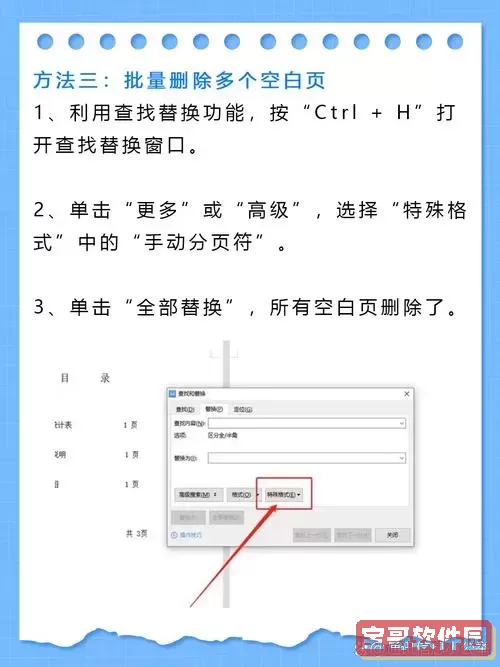
2. 分页符:如果在编辑文档时不小心插入了分页符,会导致下一页出现空白。这种情况在需要分隔内容时很常见,但在内容编辑完成后,忘记删除就会出现空白页。
3. 图形或表格:有时在插入图形、表格时设置不当,也会导致空白页的生成。例如,表格的行高设置过大,可能会导致整个表格被推到下一页,从而使单独一页变空白。
4. 页面设置:页面设置不正确,比如边界过小,可能导致内容被推到下一页,从而形成空白页。
针对以上导致空白页产生的原因,下面就逐一介绍如何在WPS文档中删除多余的空白页。
1. 打开WPS Word文档,确保你已经显示了段落标记。在工具栏中点击“显示/隐藏格式标记”按钮,以便查看段落标记。
2. 找到空白页的段落标记,选中它,直接按Delete键即可删除。
3. 若多次按Delete键仍未有效删除空白页,可以选择将光标移动到最后一个有内容的段落后,再按一次Delete键。
1. 进入“视图”菜单,选择“分页符”以便查看分页符位置。通常分页符会出现在需要分隔的页面位置。
2. 找到分页符,选中它并按Delete键,就可以删除多余的分页符,空白页随之消失。
1. 点击“页面布局”菜单,查看“边距”设置。若边距设置过大,可以将其调整为适中。通常,标准的边距为上、下、左、右各一英寸。
2. 在“页面设置”中检查纸张大小,确保其符合实际打印需求。如有必要,可以选择合适的纸张类型(如A4、信纸等)。
1. 在文档的末尾,手动删除多余的空行。选中多余的空白行,按Delete键可直接删除多余的空行。
2. 如果需要一次性删除多个空行,可以使用“查找和替换”功能,在“查找”框中输入“^p^p”表示连续两个段落标记,在“替换为”框中输入“^p”表示替换为一个段落标记,点击“全部替换”即可。
在WPS文档中,空白页的出现并不鲜见,但以上几种方法可以帮助你快速有效地将其删除。做好文档的格式和排版,不仅可以提升文档的可读性,还能够展示出专业的形象。希望上述方法对你处理WPS文档中的空白页问题有所帮助,让你的文档更加整洁美观。